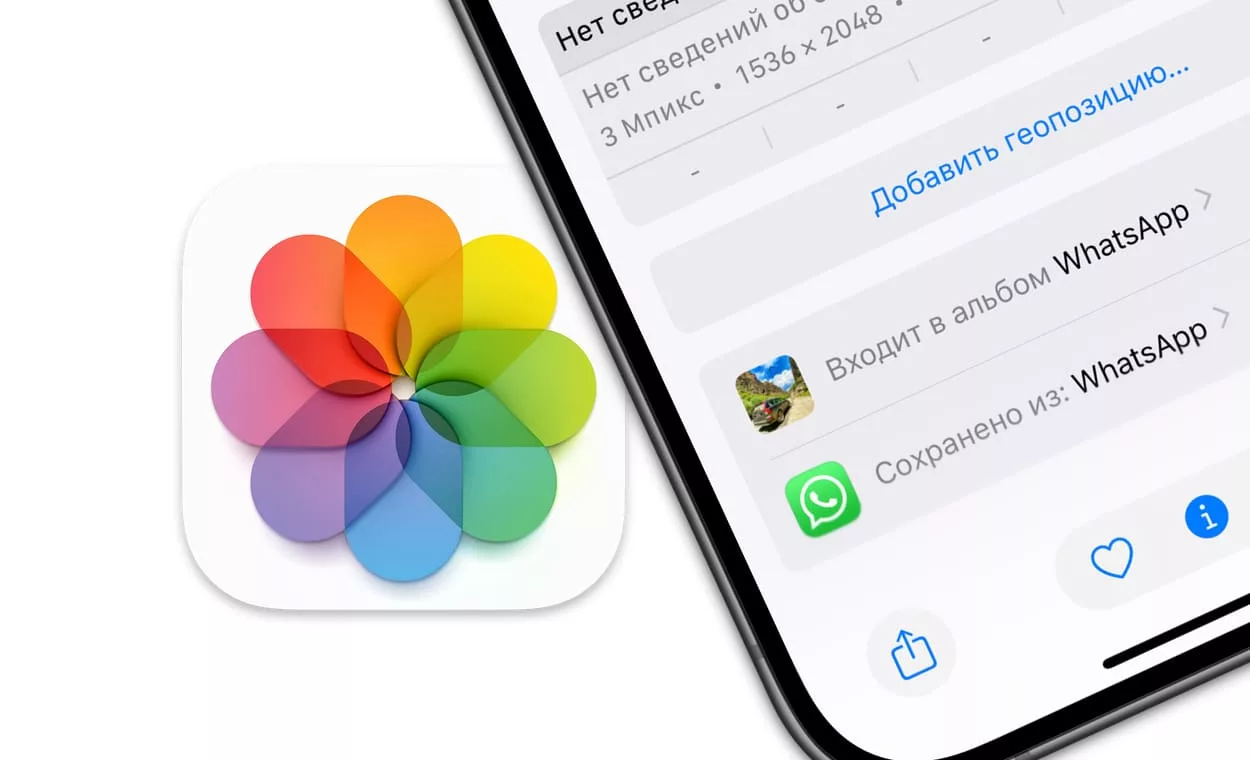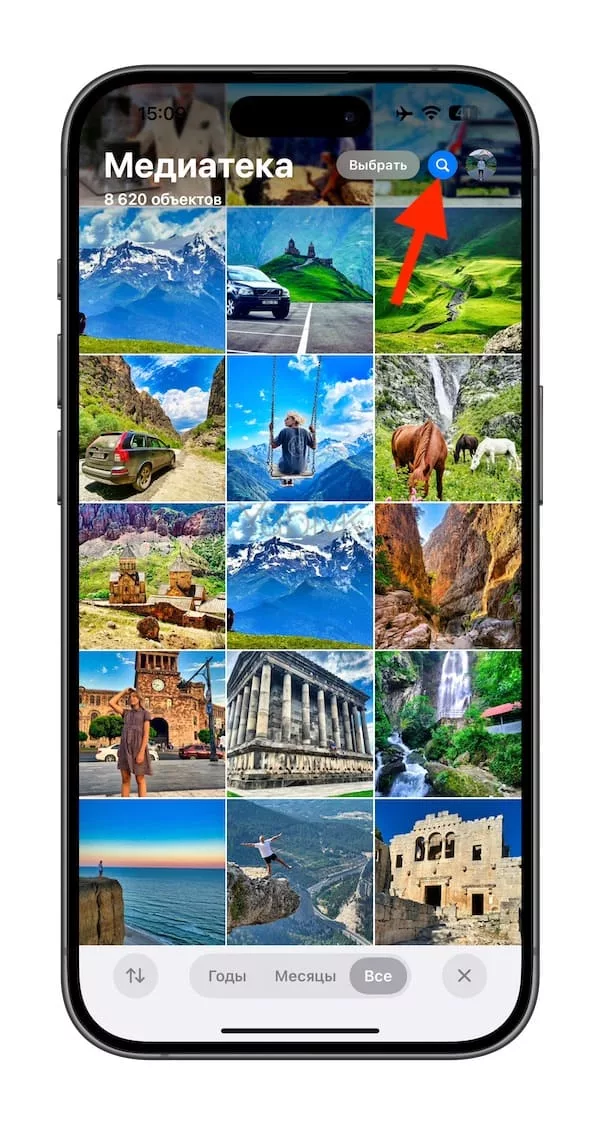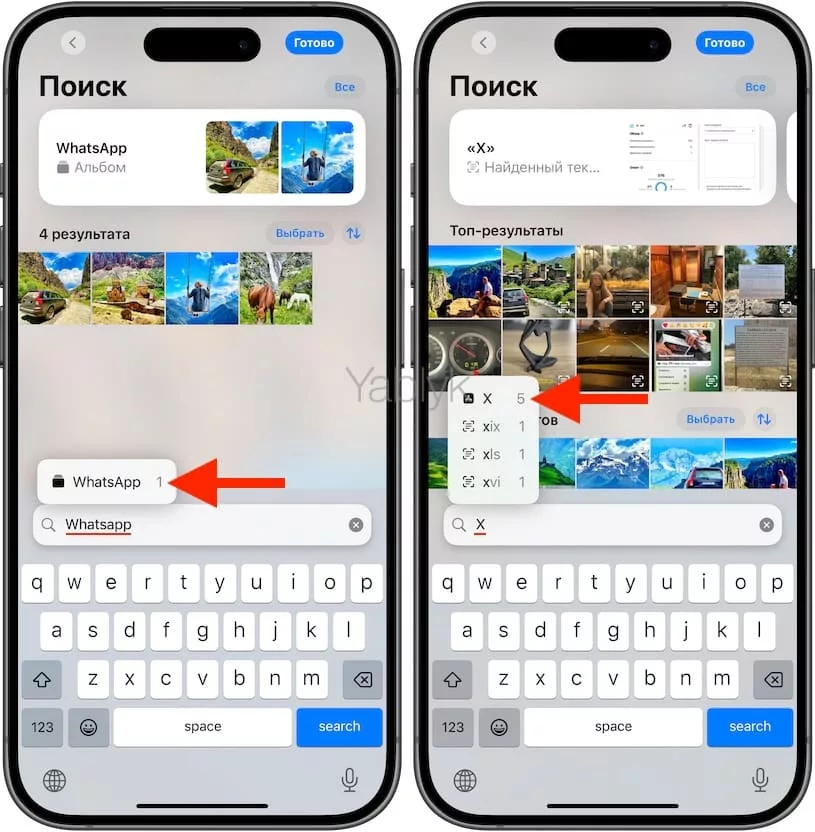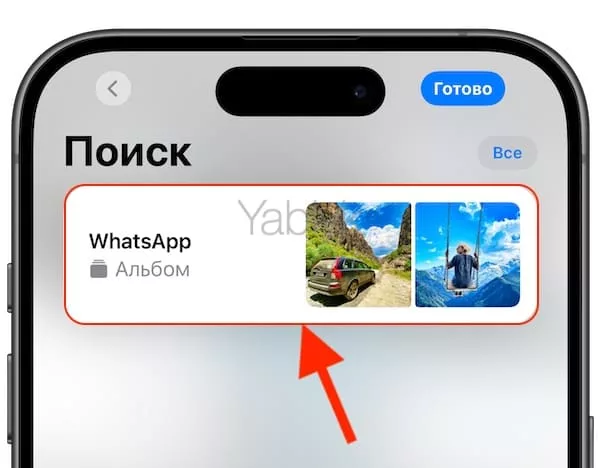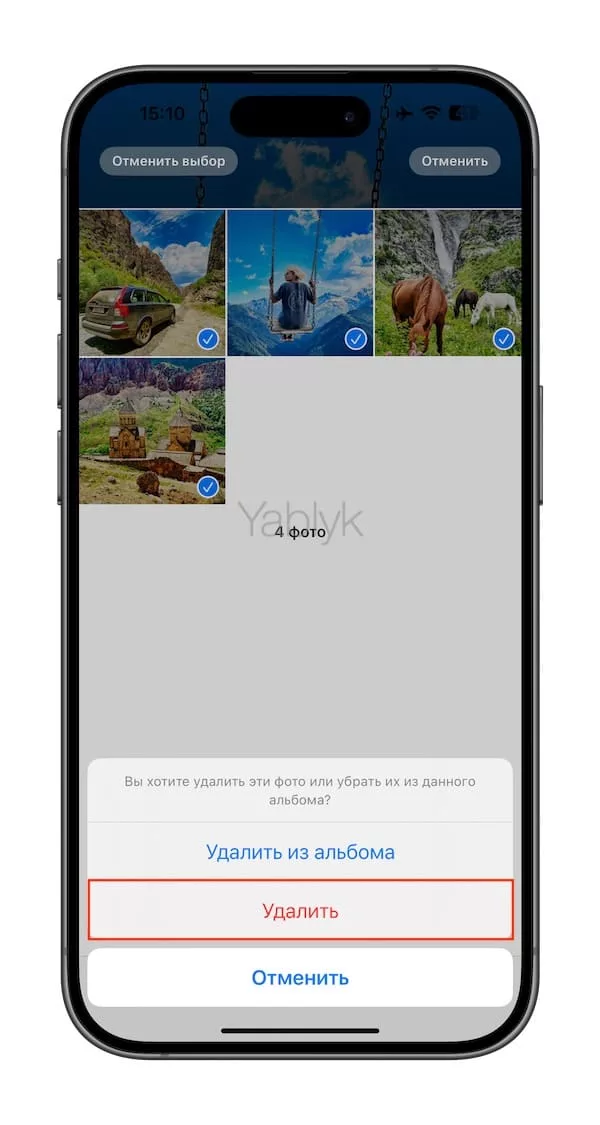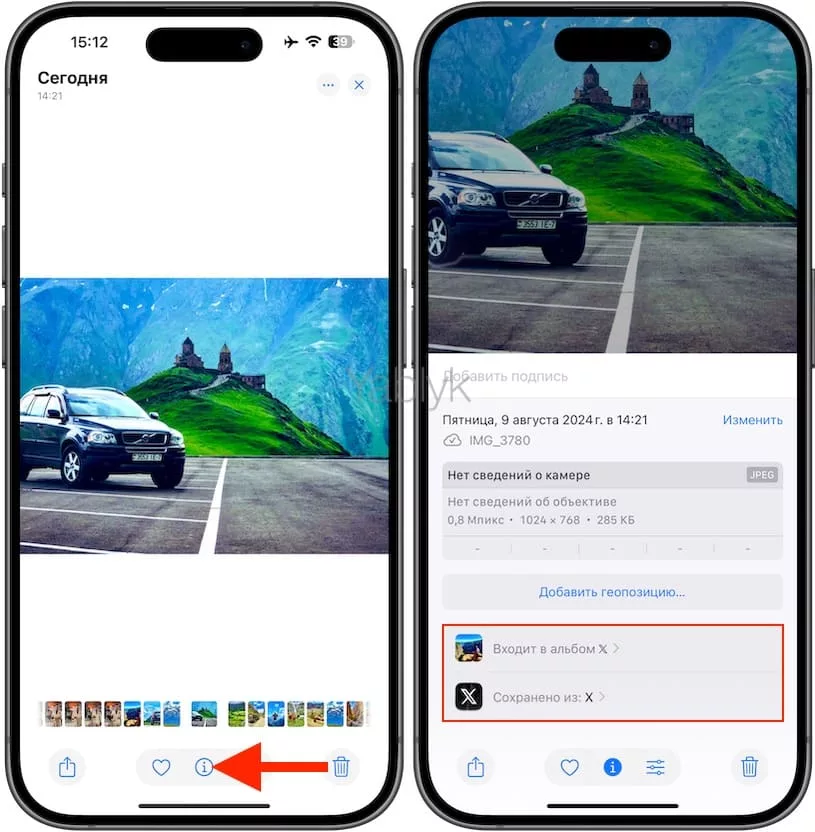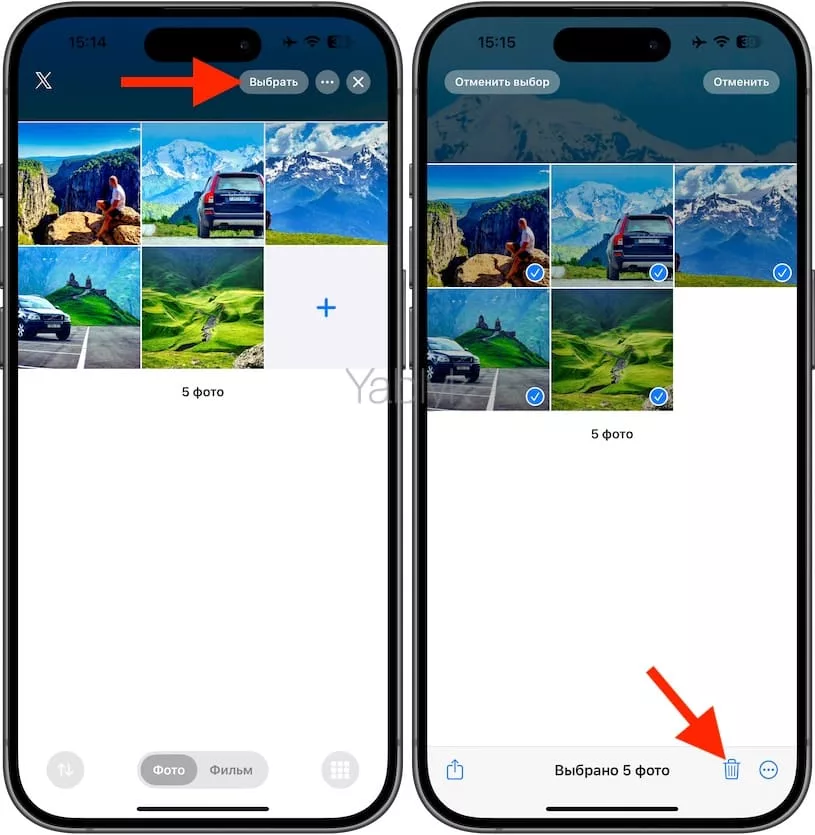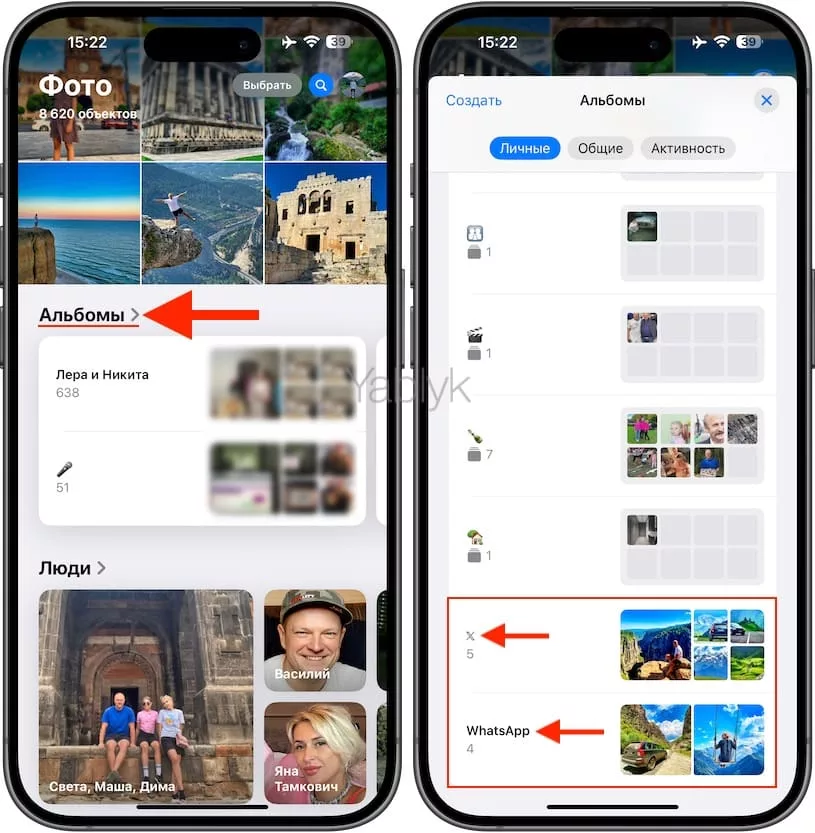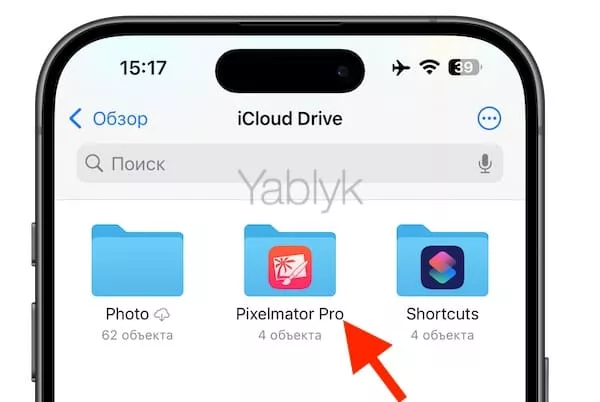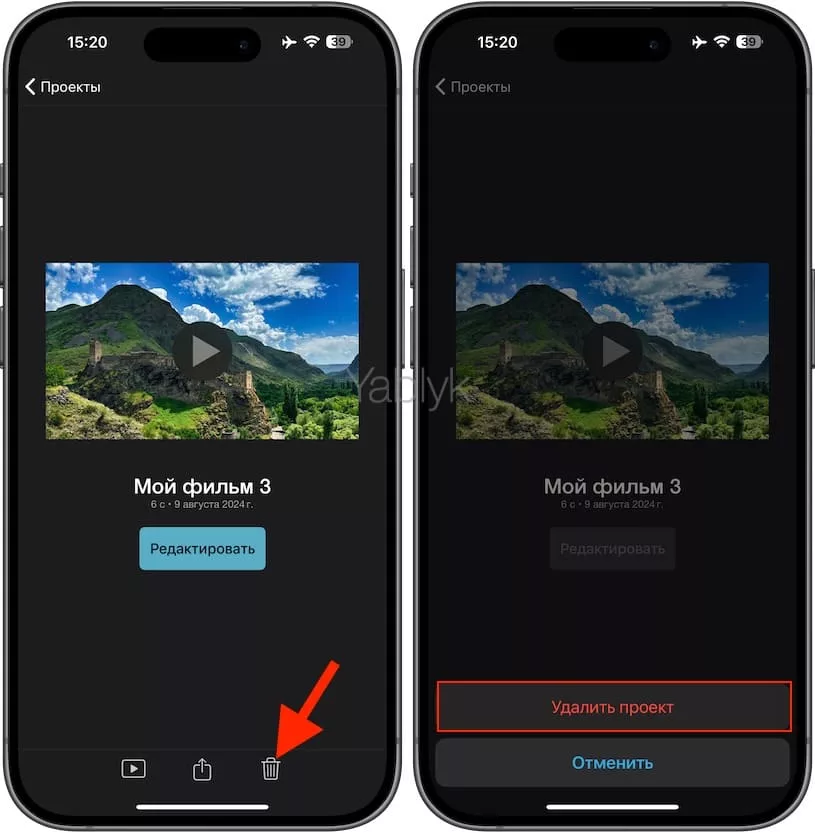В этой статье мы расскажем, как просмотреть все фотографии, импортированные в приложение «Фото» из других приложений на iPhone и iPad, и сразу удалить их.
Подписаться на Яблык в Telegram — только полезные инструкции для пользователей iPhone, iPad и Mac t.me/yablykworld.
Содержание статьи
Если вы часто пользуетесь различными социальными сетями, а также редактируете изображения в приложениях-редакторах, то вполне вероятно, что вы можете столкнуться со множеством ненужных дубликатов фотографий, импортированных автоматически в приложение «Фото». Со временем они копятся и занимают немало памяти на устройстве. Ниже мы расскажем о способах, которые помогут определить источники, из которых были импортированых ненужные изображения, и методах их удаления.
Воспользуйтесь поиском
1. Откройте приложение «Фото» на своём iPhone или iPad и нажмите кнопку поиска.
2. Введите название приложения, изображения из которого нужно удалить.
3. В предложениях выберите название этого приложения с маленьким значком App Store или значком папки.
4. Нажмите на появившийся альбом с названием приложения.
5. Нажмите кнопку «Выбрать» в правом верхнем углу экрана и выделите все изображения. Необязательно касаться каждого, можно просто провести пальцем по экрану, это действие захватит их все.
6. Теперь нажмите значок корзины и подтвердите решение, нажав «Удалить».
Используйте кнопку «Сведения»
1. Откройте приложение «Фото» на своём iPhone или iPad.
2. Вручную найдите изображение, которое было сохранено из нужного вам приложения, и откройте его.
3. Проведите по экрану вверх и нажмите кнопку «Сведения» ⓘ.
4. Вы увидите надпись «Входит в альбом: название приложения» или «Сохранено из: название приложения». Нажмите на этот пункт.
5. Приложение «Фото» отобразит все изображения, сохранённые из выбранного приложения.
6. Нажмите «Выбрать», затем выделите изображения и удалите их.
Проверьте наличие автоматически созданного фотоальбома
Сторонние приложения автоматически создают свои отдельные альбомы, когда вы сохраняете из них медиа.
1. Откройте приложение «Фото» на своём iPhone или iPad и выберите раздел «Альбомы».
2. Найдите альбом нужного вам приложения и откройте его.
3. В правом верхнем углу нажмите «Выбрать».
4. Выделите фотографии вручную.
5. Нажмите значок урны, а затем кнопку «Удалить» чтобы удалить фотографии. Они будут удалены и из этого альбома, и из альбома «Недавние».
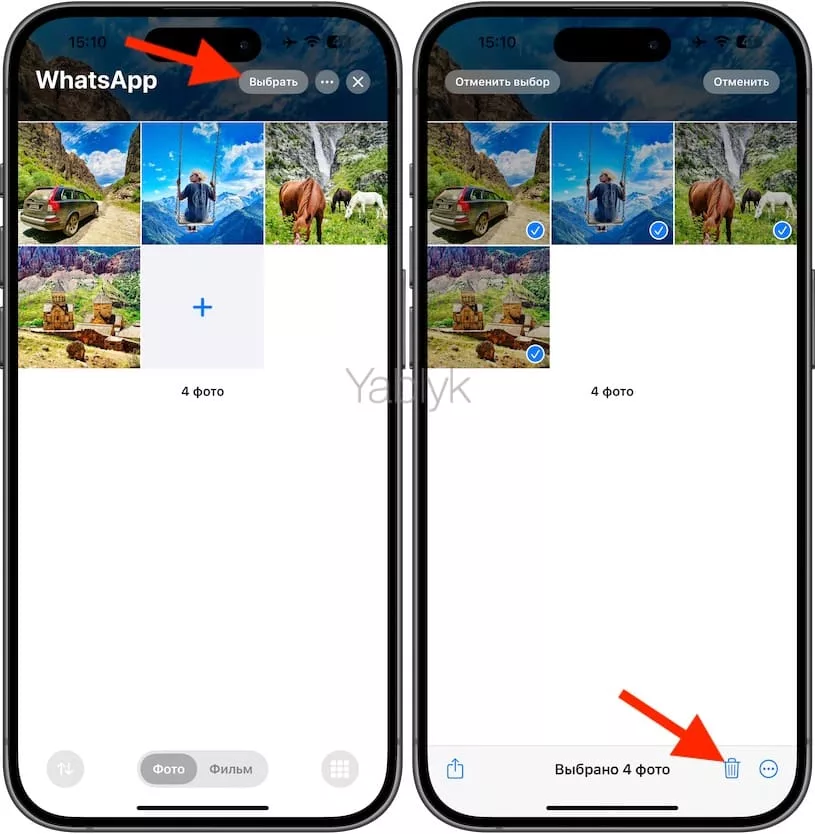
Проверьте приложение «Файлы»
Некоторые приложения могут сохранять контент в приложение «Файлы» в отдельную папку. Откройте приложение, выберите iCloud Drive или просто iPhone, а затем найдите папку приложения. В папке можно будет удалить всё содержимое.
Проверьте само приложение
Некоторые приложения (вроде iMovie, CapCut и т.д.) хранят копии проектов в себе, а не в приложении «Фото». Откройте само приложение и поищите медиа (проекты, фото, видео) там. Вы сможете его удалить.
🔥 Смотрите также: